我使用的是centos6.5系统,先在虚拟机安装centos6.5系统,并配置同一网段的IP,这里我配置192.168.1.103这个ip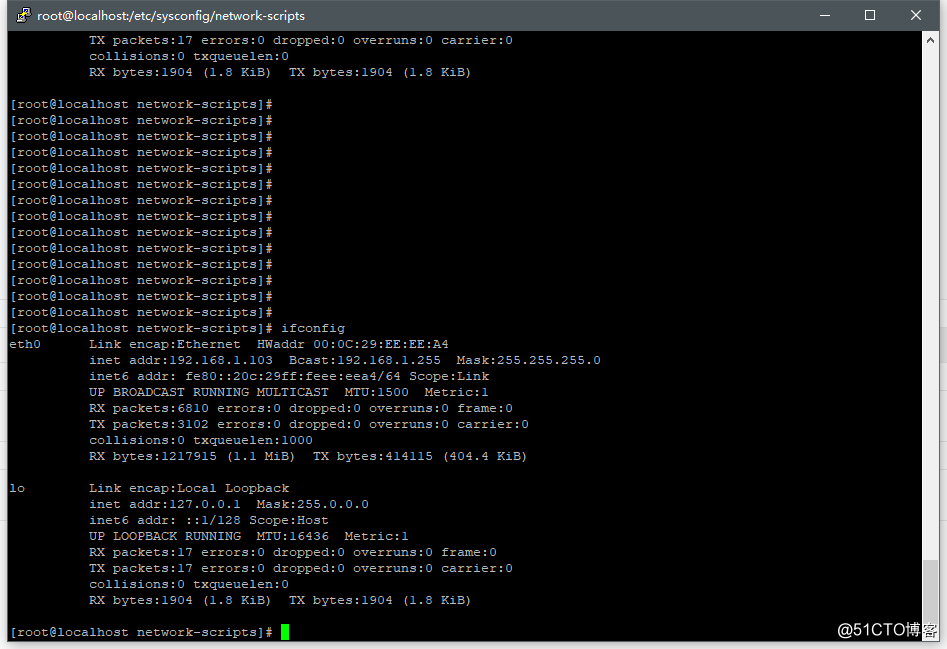
先新建一个脚本,我使用vi bash.sh新建了个名为bash的脚本文件,我使用的输入以下命令
#!/bin/bash
#
while true; do
for I in {1..255};do
ping -c 2 -w 2 192.168.1.$I &>/dev/null
if [ $? -eq 0 ]; then
echo -e "\033[32;40m 192.168.1.$I is UP.\033[0m"
else
echo -e "\033[31;40m 192.168.1.$I is Down.\033[0m"
fi
done
break
done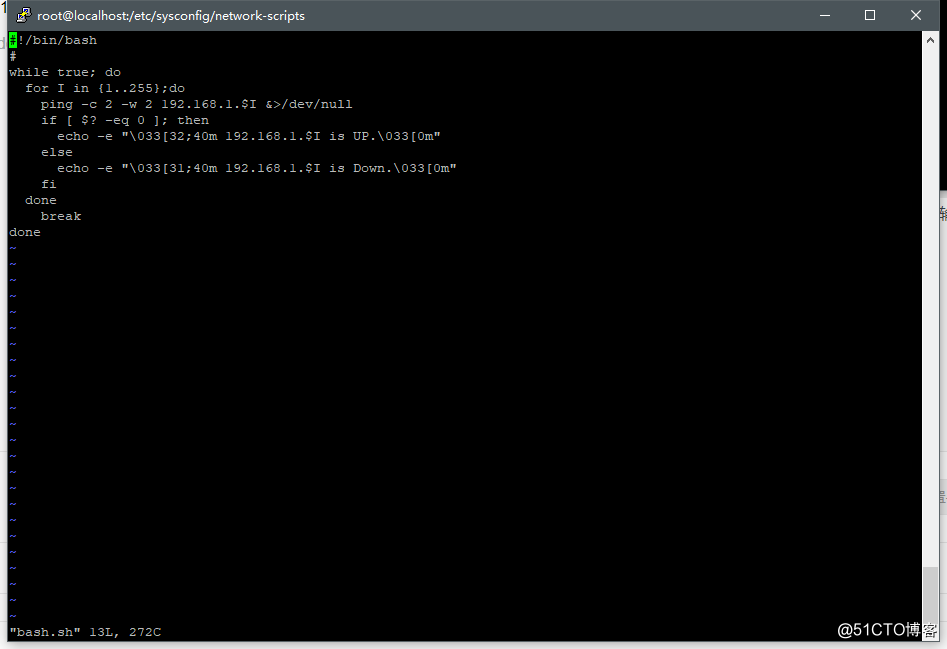
for I in {1..255};do---表示ip从1开始到255结束
ping -c 2 -w 2 192.168.1.$I &>/dev/null---表示ping的ip网段
if [ $? -eq 0 ]; then
echo -e "\033[32;40m 192.168.1.$I is UP.\033[0m"---表示ping通的为有效地址,会显示is up,显示颜色改为绿色
echo -e "\033[31;40m 192.168.1.$I is Down.\033[0m"-------ping不通的为无效地址,会显示is down 我把显示颜色改为红色。
保存退出,使用sh命令运行刚刚的脚本,可以看到192.168.1.1是up的,192.168.1.1是我路由器的网关, 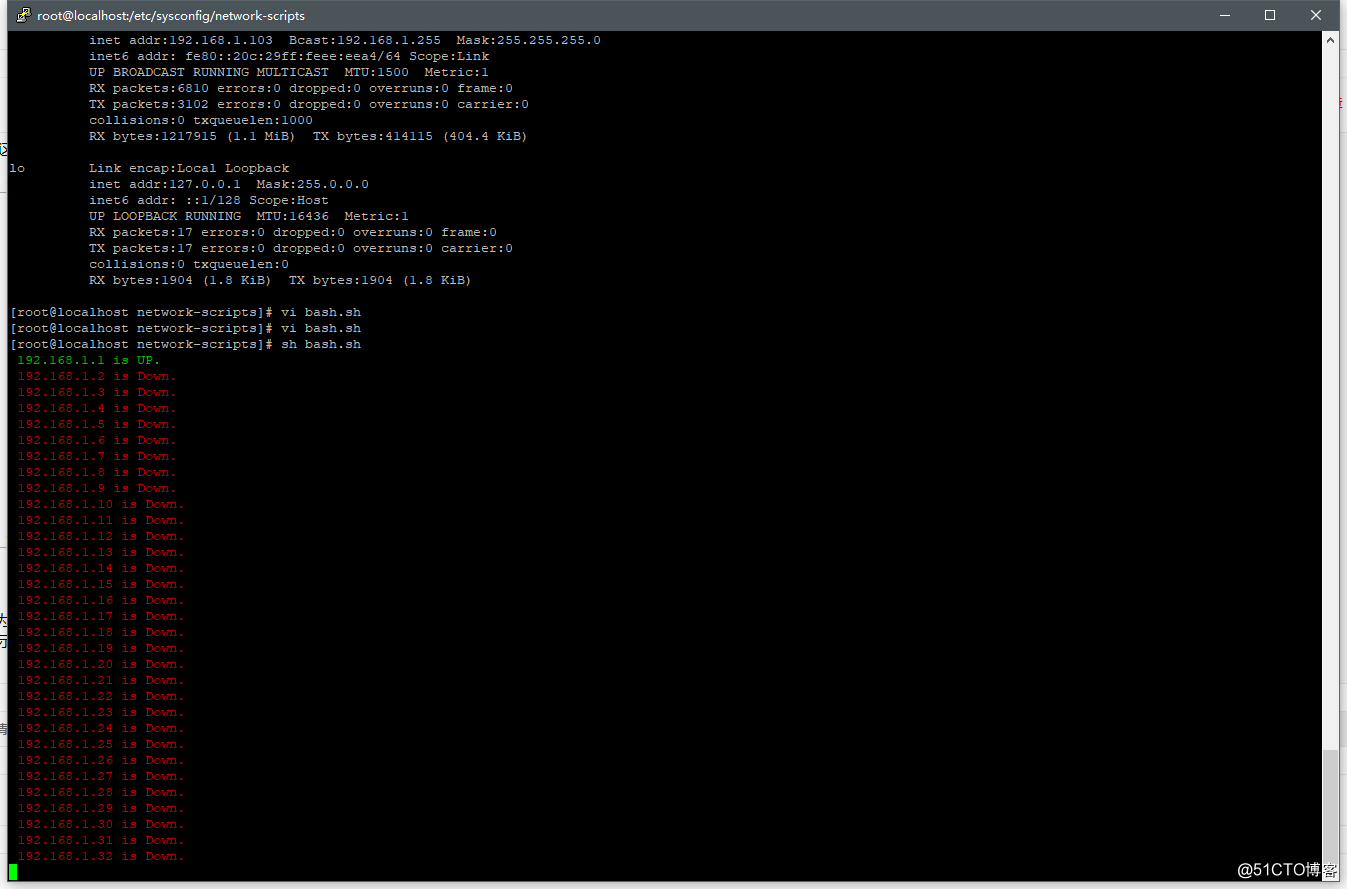
我手机和电脑的ip都为up,表示脚本运行成功,没有出现错误,完成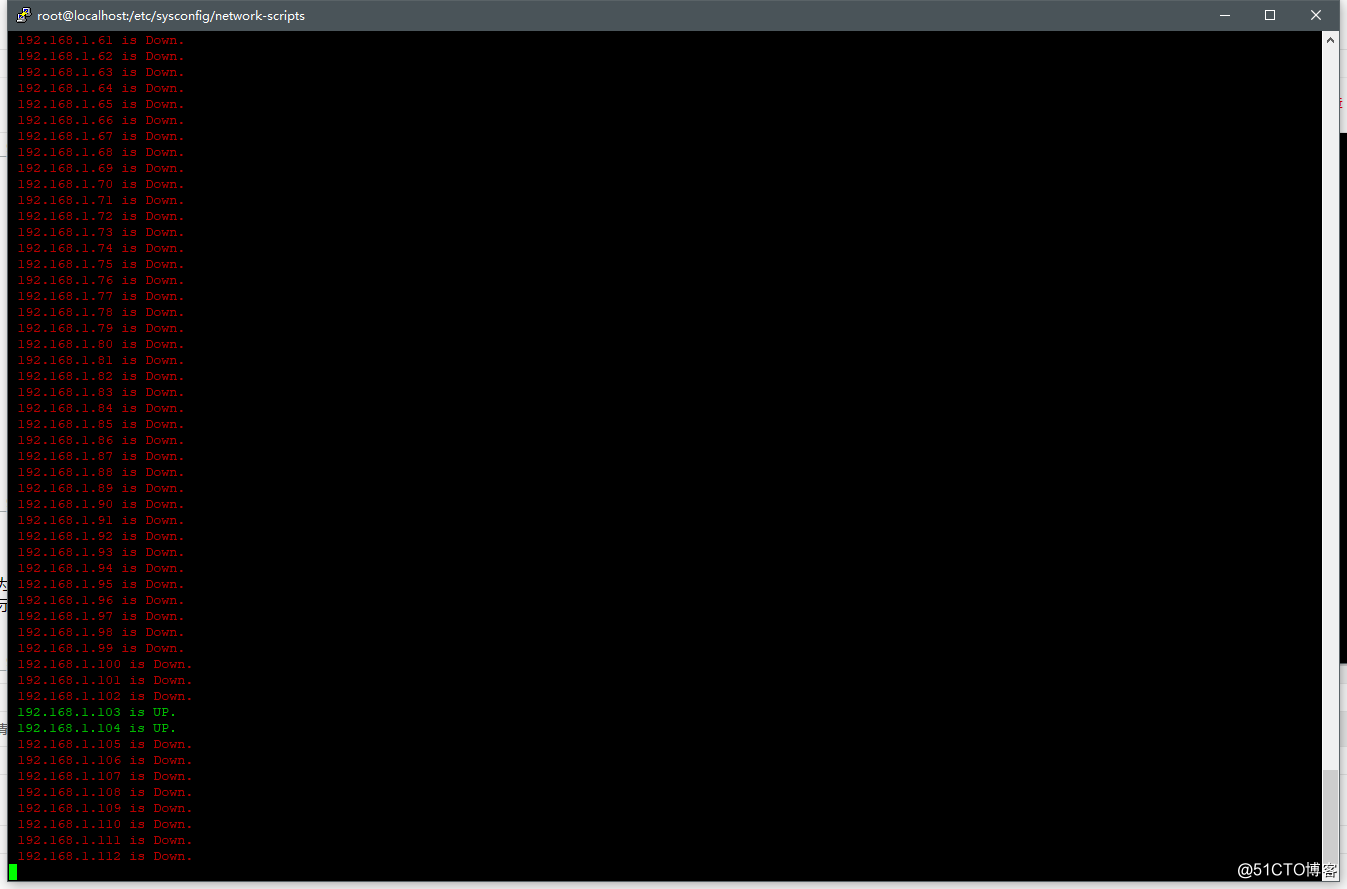
在linux系统挂载windows的网络共享目录
首先,需要在windows系统创建一个共享目录,windows的ip为192.168.1.102,这里我把E盘的origin文件夹设置为共享目录,origin里只有这些文件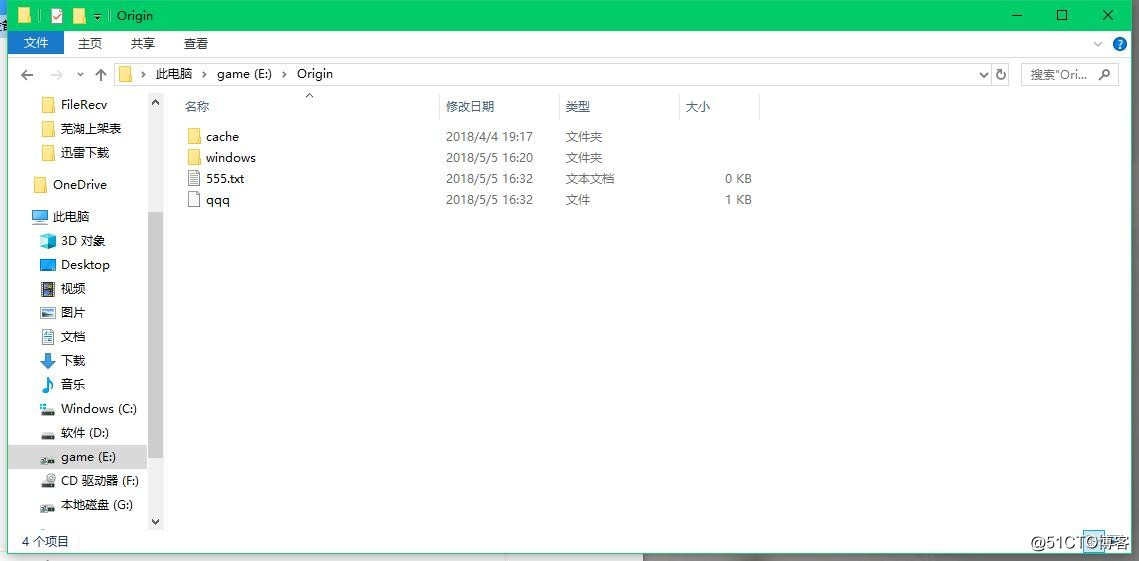
回到上一个菜单,右键origin点击属性,移到共享,添加共享用户的权限,这里我选择添加本地的管理员,使他拥有读写权限,以后就可以在linux系统里直接上传文件到共享目录和修改文件。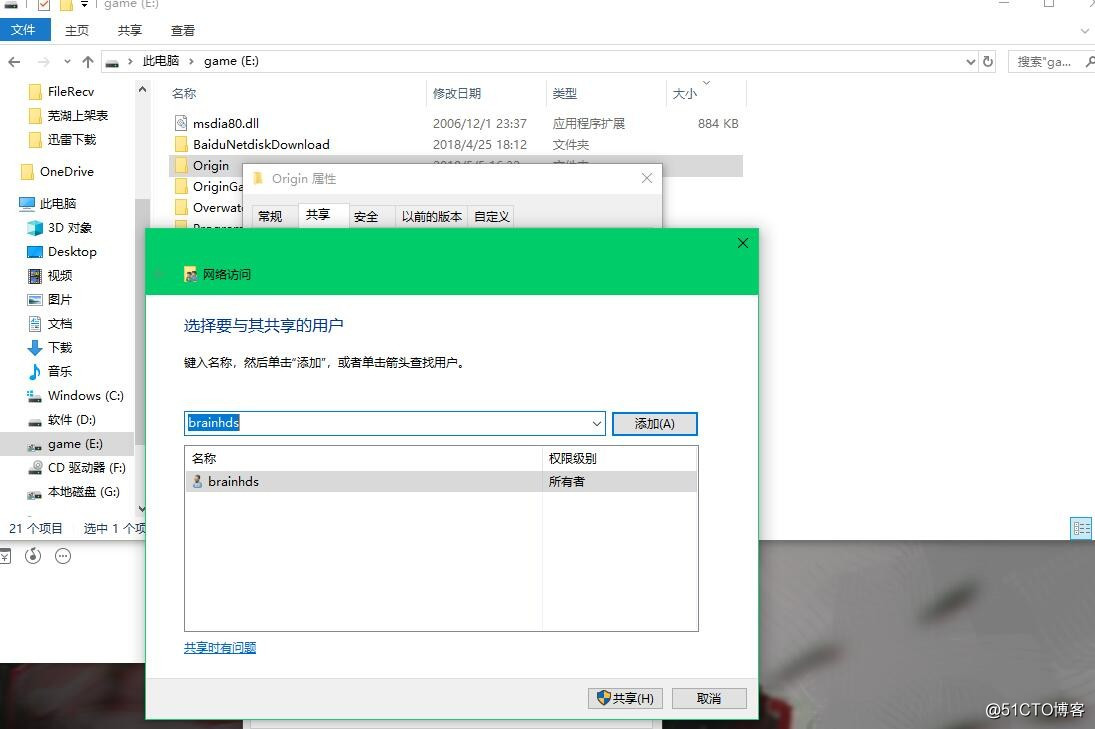
回到linux系统,我使用 mkdir命令在 / 目录创建挂载目录widows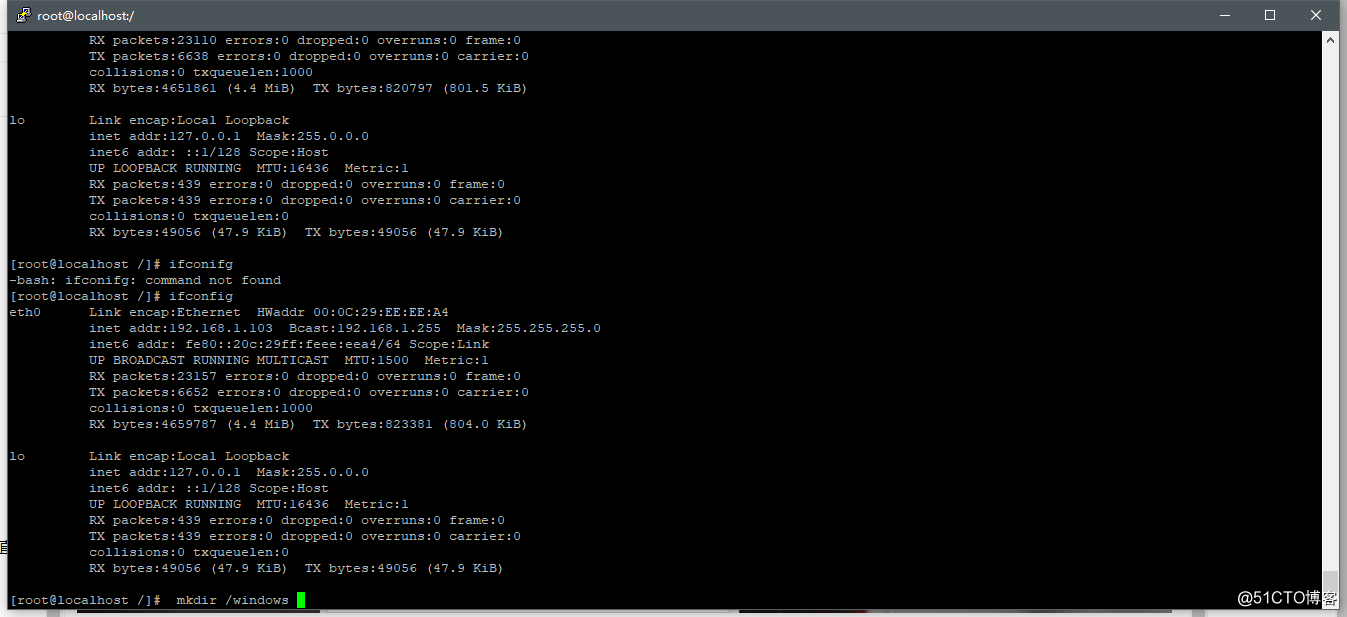
使用ls命令查看目录下已经多出来一个windows这个目录,表示创建成功,等下就把windows的网络共享挂载在这个目录下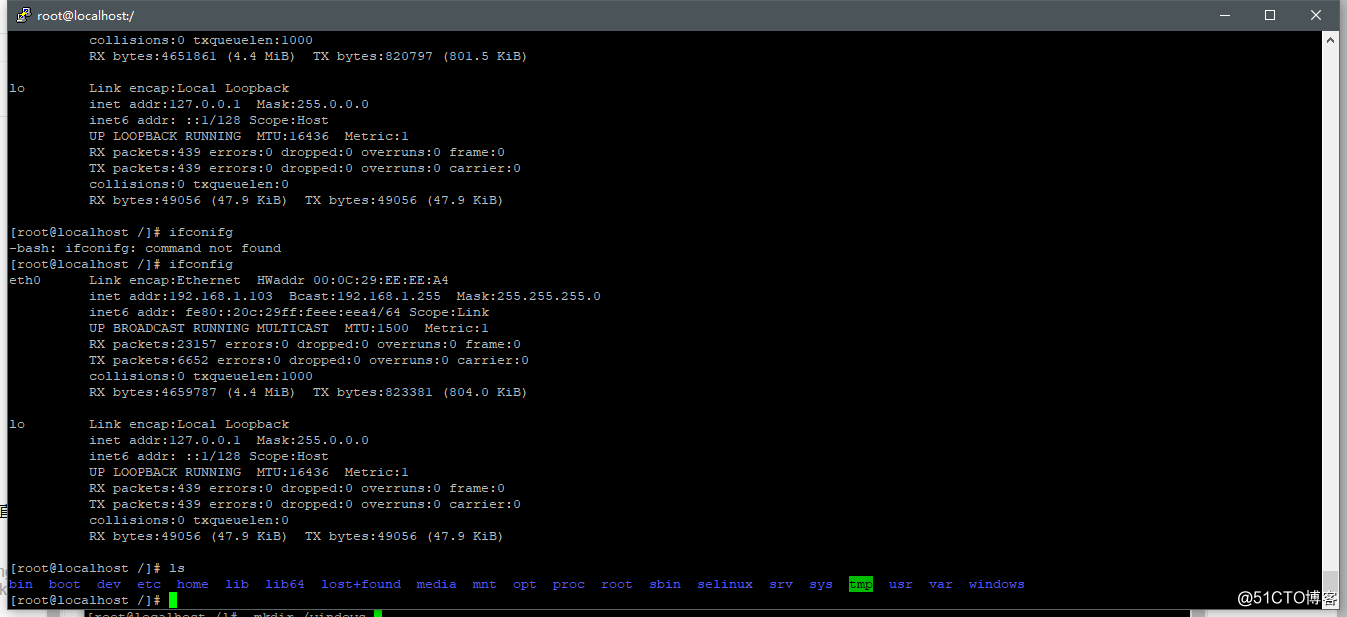
使用挂载命令mount -t cifs //192.168.1.102/origin /windows/ -o user=brainhds,pass=9527 #user=brainhds为我系统用户的用户名 pass=9527为Windows里brinhds用户的登陆系统密码。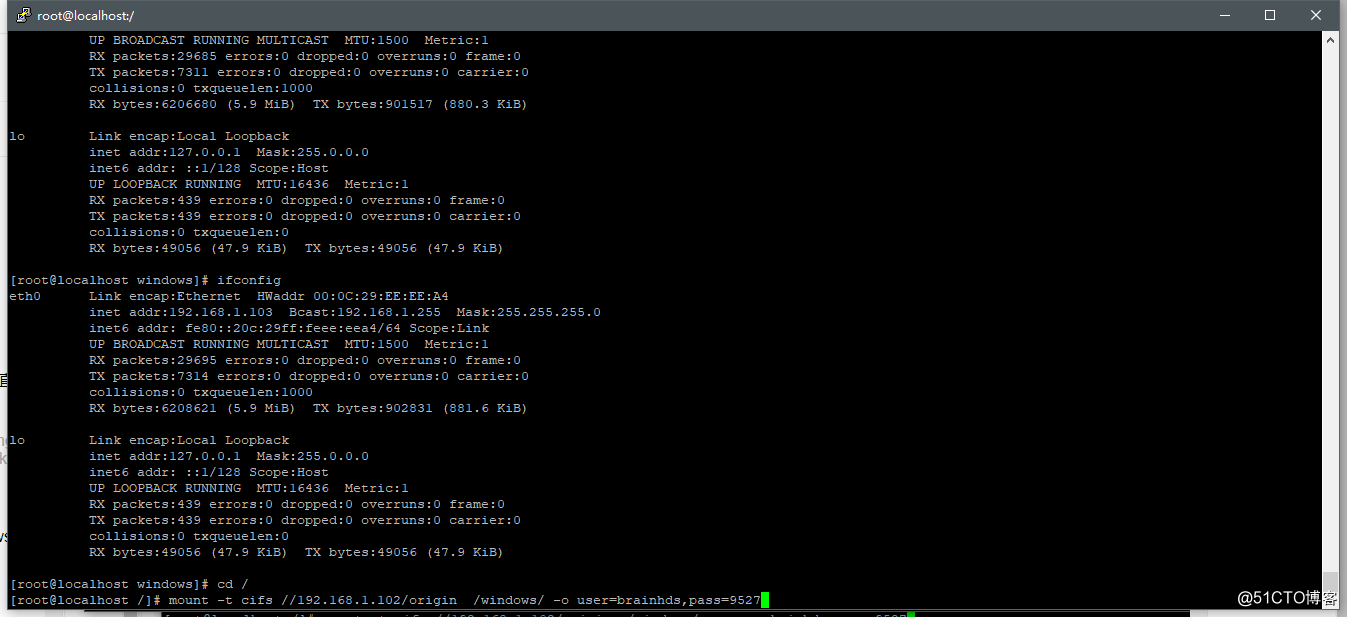
挂载完成后使用cd /windows进入windows文件夹,使用ls查看文件,发现已经挂载成功了。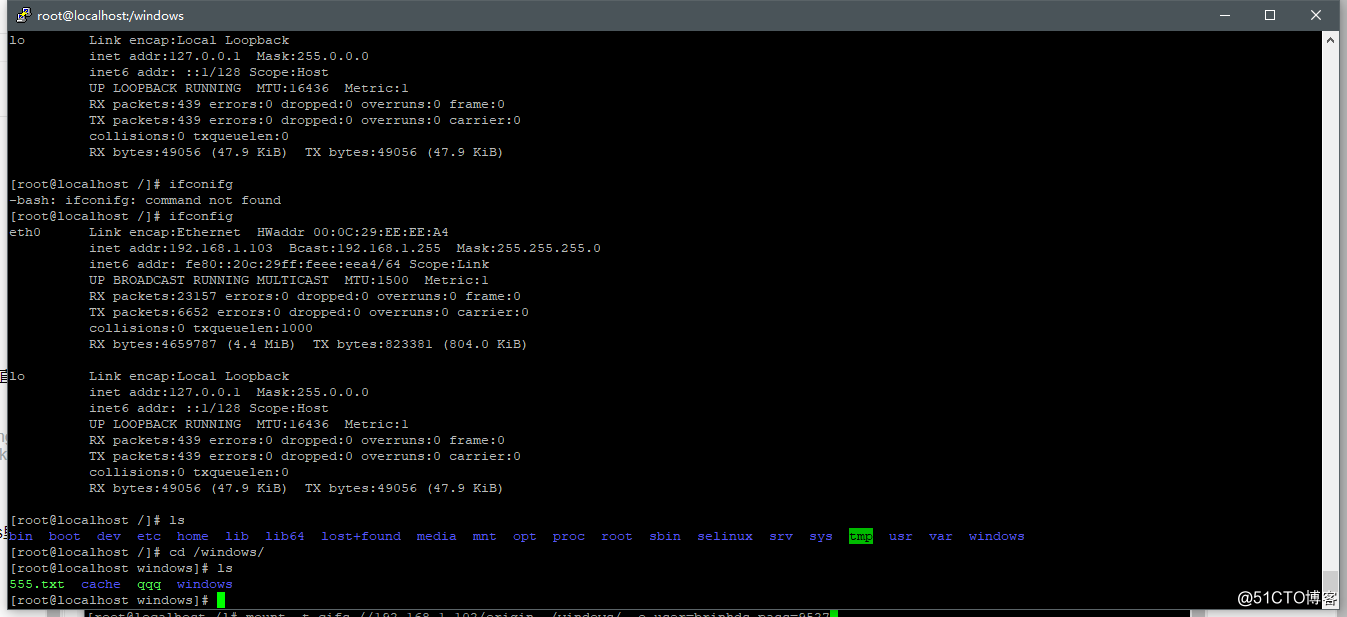
我们使用的是管理员权限,所以拥有完全的读写权限,尝试在网络共享目录创建文件看能否成功,这里创建一个ojbk.txt文件,发现创建成功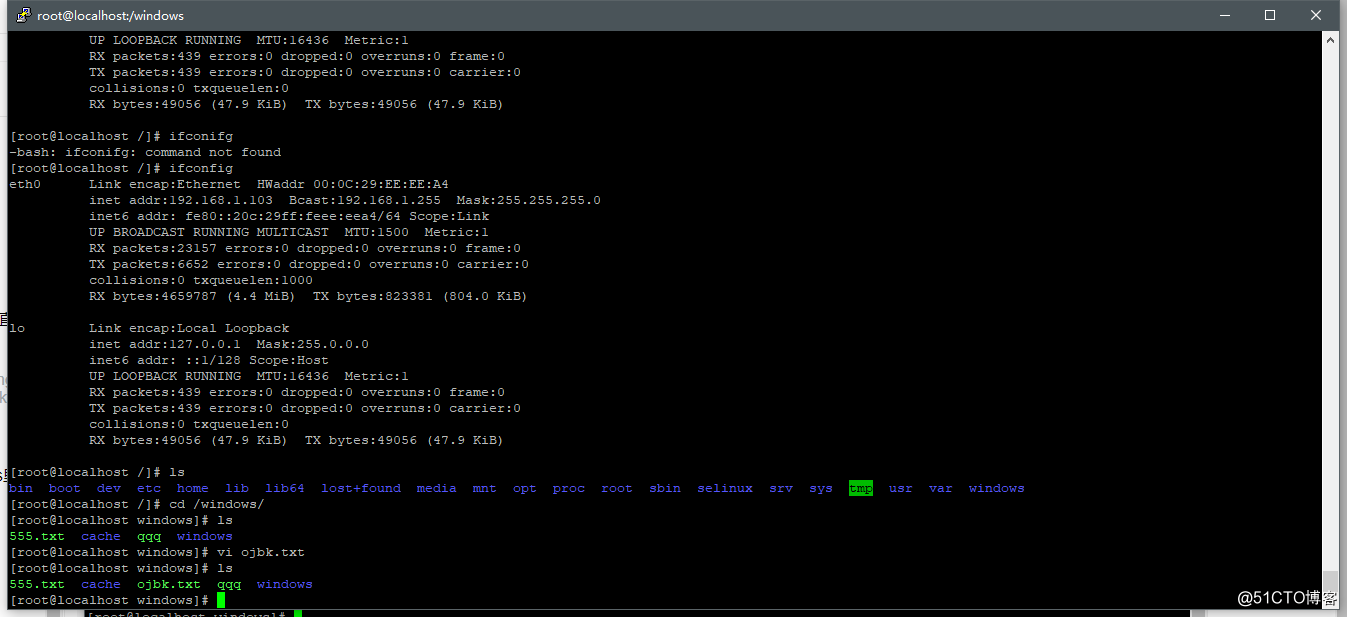
回到windows系统,查看ojbk.txt是否创建成功,发现创建成功,表示读写权限正常。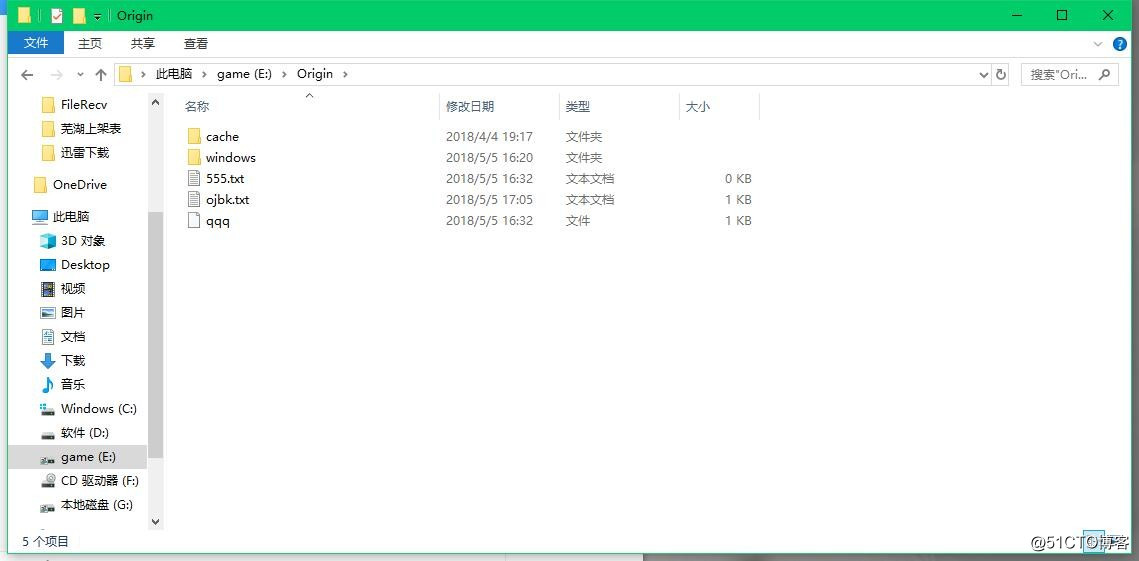
最后使用 echo “mount -t cifs //192.168.1.102/origin /windows/ -o user=brainhds,pass=9527” >>/etc/rc.loacl这个命令让windows共享目录添加到开机自动挂载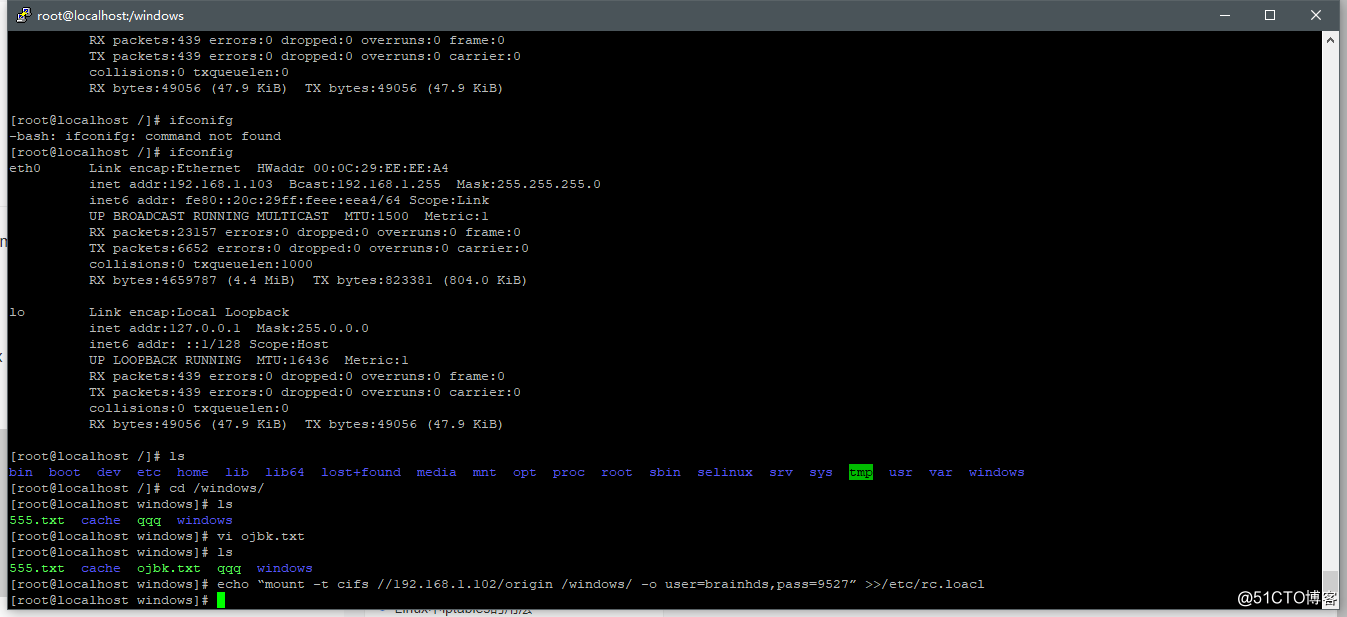
完成
原文:http://blog.51cto.com/13733040/2113038